
Bevásárlólisták létrehozása a Mac Emlékeztetők appjában
A Macen, az Emlékeztetők appban létrehozhat kategóriák szerint automatikusan rendszerezett bevásárlólistákat.
Megjegyzés: A bevásárlások automatikus kategorizálása nem minden nyelven érhető el.
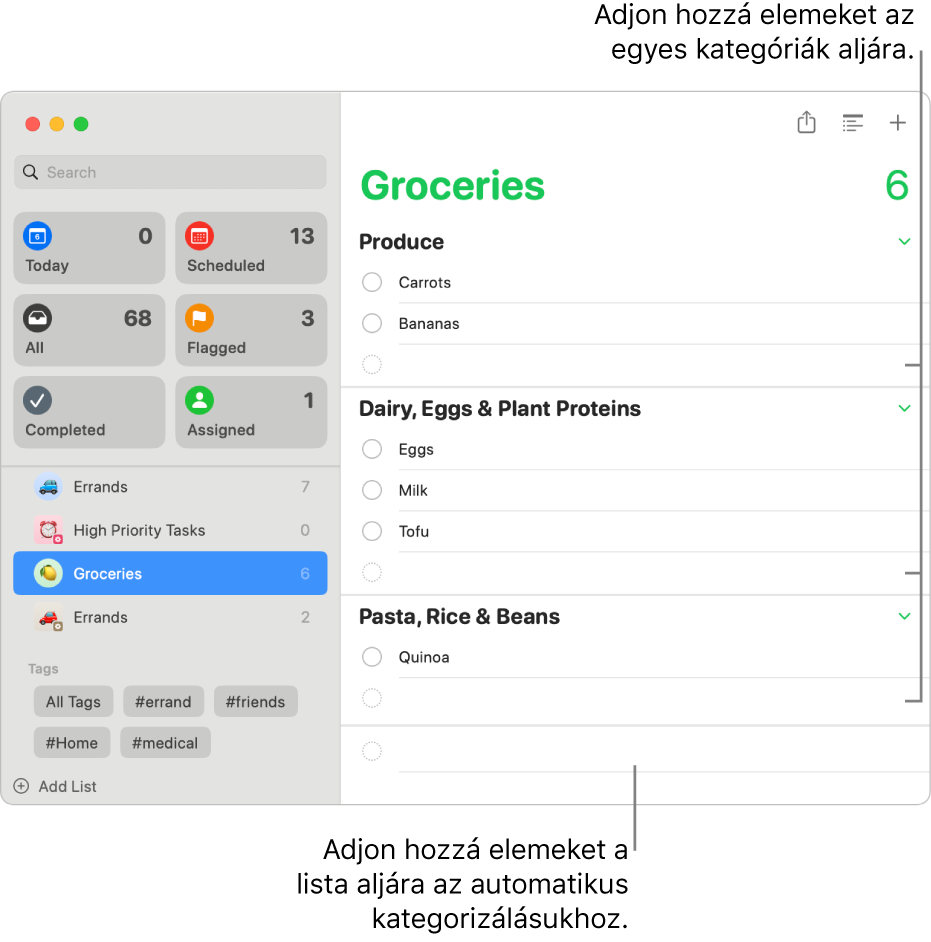
Megjegyzés: A jelen útmutatóban bemutatott valamennyi Emlékeztető funkció elérhető frissített iCloud-emlékeztetők használata esetén. Más szolgáltatóktól származó fiókok esetében egyes funkciók nem érhetők el.
Bevásárlólista hozzáadása
A Mac Emlékeztetők appjában
 kattintson a Lista hozzáadása gombra
kattintson a Lista hozzáadása gombra  az oldalsáv alján.
az oldalsáv alján.Írja be a lista nevét.
Kattintson egy színpalettára és válasszon ki egy színt a listához.
Kattintson egy emojira
 vagy egy standard ikonra
vagy egy standard ikonra  , hogy ikont válasszon a listához.
, hogy ikont válasszon a listához.Kattintson a Listatípus előugró menüre, majd válassza a Bevásárlások lehetőséget.
Kattintson az OK gombra.
Elemek hozzáadása bevásárlólistához
A Mac Emlékeztetők appjában
 válasszon ki egy bevásárlólistát az oldalsávon.
válasszon ki egy bevásárlólistát az oldalsávon.Tegye az alábbiak egyikét:
Az első elem hozzáadása a listához: Kattintson a jobb felső sarokban található Hozzáadás gombra
 , adjon meg tételt, és nyomja meg az Enter billentyűt.
, adjon meg tételt, és nyomja meg az Enter billentyűt.Tétel hozzáadása a listán már szereplő kategóriához: Írja be a tételt a kategória alján, majd nyomja meg az Enter billentyűt.
Tétel hozzáadása és automatikus kategorizálása: Írja be a tételt a lista alján, majd nyomja meg az Enter billentyűt.
Bevásárlólista tételeinek áthelyezése másik kategóriába
A Mac Emlékeztetők appjában
 válasszon ki egy bevásárlólistát az oldalsávon.
válasszon ki egy bevásárlólistát az oldalsávon.Jelöljön ki egy vagy több tételt a listán.
Hajtsa végre az alábbi műveletek valamelyikét:
Húzza a kiválasztást másik kategóriába.
Kattintson a Fájl > Áthelyezés szakaszba menüpontra, és válassza ki azt a meglévő kategóriát, ahová át szeretné helyezni a tételt. A Nincs lehetőséget választva áthelyezheti a tételt a lista alján található nem kategorizált szakaszba, illetve a Javaslatok lehetőségre kattintva megtekintheti a listában még nem használt kategóriákat.